在惠普笔记本电脑使用指纹进行登录的设置方法
更新日期:2024-03-22 12:14:06
来源:转载
手机扫码继续观看

我们知道,有些笔记本电脑支持通过指纹登录系统,这样可以更方便我们进入电脑系统,提高电脑保护性和安全性。在接下来的内容中,小编将以惠普笔记本电脑为例,和大家介绍在惠普笔记本电脑使用指纹进行登录的设置方法。
推荐:惠普笔记本win7系统
1、使用之前,一定要安装惠普计算机的指纹软件(HP ProtectTools Security Manager);

2、在开始菜单中找到并打开HP ProtectTools Security Manager;
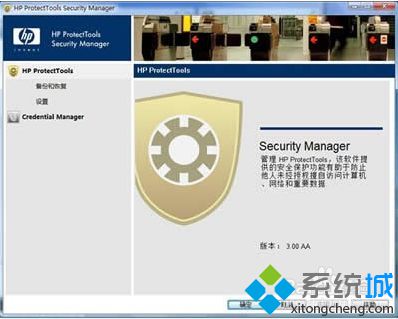
3、选择左侧的Credential Manager;
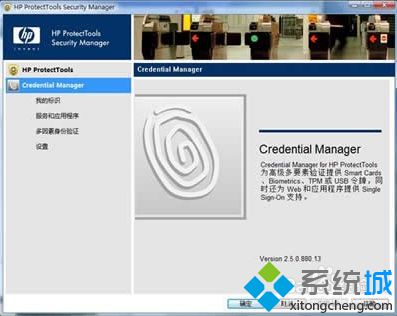
4、如果之前没有注册过密码与指纹,需要先注册密码与指纹,指纹可以通过我的标识进行注册;
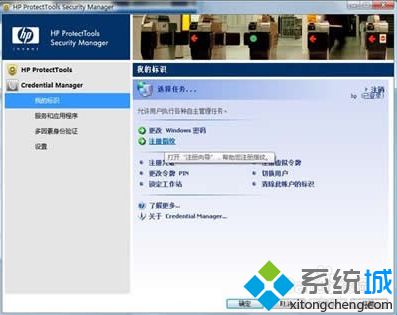
5、注册好密码与指纹后,选择多因素身份验证→在选择类别中选择管理员→在身份验证的方式中选择仅指纹;
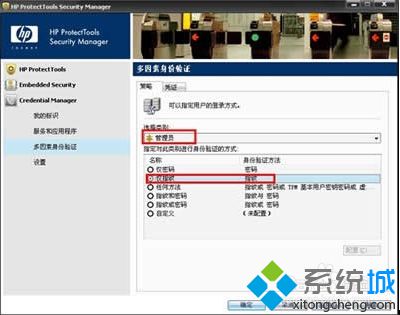
6、选择设置→再选择使用带有传统登陆提示的 Credential Manger。
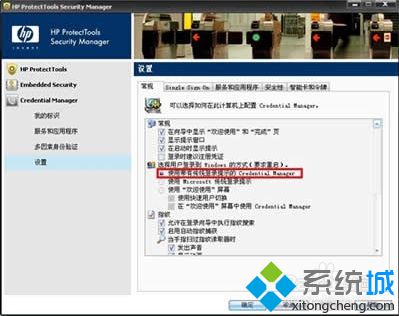
7、重启电脑即可生效。

以上便是在惠普笔记本电脑使用指纹进行登录的设置方法。
该文章是否有帮助到您?
常见问题
- monterey12.1正式版无法检测更新详情0次
- zui13更新计划详细介绍0次
- 优麒麟u盘安装详细教程0次
- 优麒麟和银河麒麟区别详细介绍0次
- monterey屏幕镜像使用教程0次
- monterey关闭sip教程0次
- 优麒麟操作系统详细评测0次
- monterey支持多设备互动吗详情0次
- 优麒麟中文设置教程0次
- monterey和bigsur区别详细介绍0次
系统下载排行
周
月
其他人正在下载
更多
安卓下载
更多
手机上观看
![]() 扫码手机上观看
扫码手机上观看
下一个:
U盘重装视频












